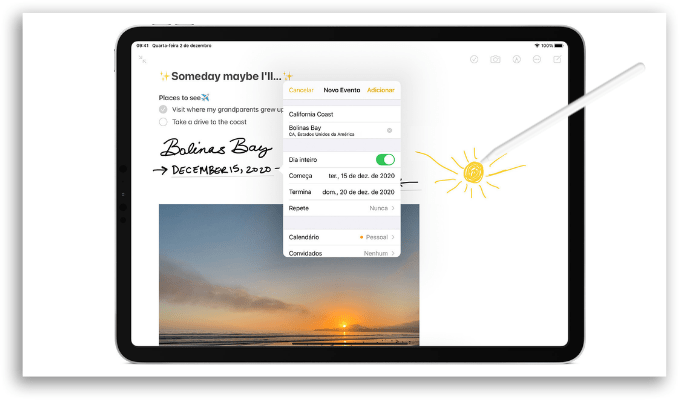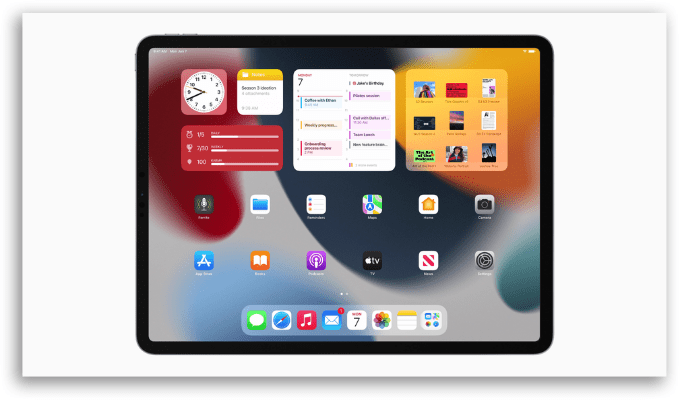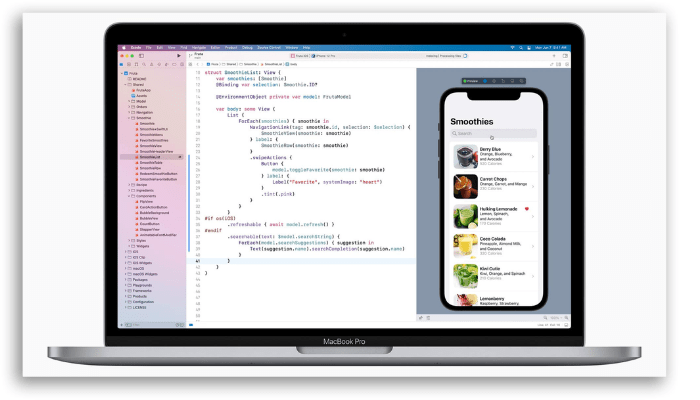Lanzaron potentes funciones diseñadas pensando en mejorar tu productividad, insertando herramientas que te ayuden a mantenerte concentrado, por ejemplo. Además, las funciones para compartir contenidos en streaming y la interacción mediante videollamadas con familiares y amigos también forman parte de este paquete.
iPadOS tuvo su primera versión desarrollada en 2019, junto con iOS 13, incluyendo características específicas para los dispositivos más modernos. La actualización de iPadOS 14 trajo consigo una mejora en el rendimiento de las búsquedas y del navegador Safari, así como la posibilidad de encontrar y acceder a aplicaciones, contactos y archivos a través de la barra de búsqueda del iPad. Con iPadOS 15 llegó una multitarea más eficiente, versiones de widgets en la pantalla de inicio orientadas al iPad, además de nuevas formas de hacer tus anotaciones y toda la versatilidad que la tablet puede ofrecer a los usuarios de Apple. En el artículo de hoy detallaremos un poco estas nuevas características.
Multitarea
El cambio más significativo desde el desarrollo de la tablet se refiere a la Multitarea. Con la potencia de una pantalla grande, es posible aprovechar esta característica para acceder a unas cuantas aplicaciones simultáneamente de forma mucho más cómoda. Con un nuevo diseño que permite acceder más rápidamente a las aplicaciones desde la pantalla de inicio, el menú de multitarea permite tocar en la parte superior de la pantalla, o abrir una ventana en el centro de la misma, para elegir entre las opciones de funciones -split view, slider over y otras-, lo que facilita la administración de las aplicaciones abiertas. Mira algunas de las características:
Split View: ahora tienes la posibilidad de dividir la pantalla entre dos aplicaciones y cerrar solo una aplicación en la pantalla y elegir otra para dividirla. Ventana Central: con esta función podrás llevar una nota o mensaje al centro de la pantalla, sin salir de la vista ni verla reducida en una esquina. Ventanas de Aplicaciones: al igual que en una computadora, ahora puedes acceder a una estantería para ver todas las ventanas abiertas de una misma aplicación y cambiar entre ellas. Selector de Aplicaciones: otra función mejorada que permite mover o cerrar fácilmente las aplicaciones con solo pulsar y arrastrar la aplicación abierta.
Gestión de Archivos
Una de las aplicaciones que se ha modificado en las últimas actualizaciones es Archivos (Files). Mejorando la experiencia de gestión de archivos, con la inclusión de algunas funciones del Finder de macOS para la aplicación en iPadOS 15. Ahora puedes agrupar carpetas y archivos, así como arrastrarlos y soltarlos. También hay una herramienta de selección de archivos con el trackpad o el ratón, y para algunos modelos de iPad que tienen soporte para USB-C, se ha añadido un indicador de progreso de transferencia de archivos y soporte de solo lectura para NTFS.
Apple Pencil
Una de las características más potentes, y quizás la que lleva la gran novedad de la actualización de iPadOS 15, tiene que ver con las mejoras que han hecho aún más inteligente al Apple Pencil. Ahora, con cualquier punta del bolígrafo, puedes convertir tu texto escrito a mano, en texto mecanografiado. También puedes seleccionar el texto y, tachándolo con el lápiz, borrarlo.
Además, los detectores reconocen formas, números de teléfono, fechas, direcciones y URL. Al principio, la función llamada Scribble tendrá solo soporte para el inglés y el chino (tradicional y simplificado).
Widgets y Pantalla de Inicio
Los widgets ya existían en Apple, pero recientemente han ganado protagonismo tanto en los iPad como en los iPhone. Los desarrolladores pueden ahora crearlos de diferentes tamaños -enorme, grande, mediano y pequeño- para que aparezcan en la pantalla de inicio. Todo esto te ayudará a personalizar tus páginas de la pantalla de inicio, colocando tus widgets en cualquier lugar de la pantalla de inicio, así como ya ocurre en el iPhone.
Y para mejorar aún más tu experiencia, iPadOS 15 introduce un nuevo formato para la Biblioteca de Aplicaciones en el que tus aplicaciones están mejor organizadas en categorías predefinidas por Apple. Puedes acceder a ella arrastrando la pantalla de derecha a izquierda o directamente desde el Dock. Además, puedes utilizar la nueva barra con otras aplicaciones abiertas utilizando los nuevos atajos de teclado. Solo tienes que utilizar la tecla “Command + Barra Espaciadora”. Además, puedes consultar todos los atajos de teclado pulsando la tecla ⌘ Command. Todo el soporte para el ratón, el teclado y el Apple Pencil, ampliamente superiores, diferencian la experiencia de iPadOS de las experiencias de iOS.
Sidecar
Una de las principales características de Sidecar, que es la forma de utilizar el iPad como segundo monitor, te permite interactuar con macOS a través del Apple Pencil. Una función extremadamente útil para quienes utilizan la configuración del ecosistema de la compañía de la manzana para sus trabajos creativos.
Control Universal
Una de las claves de Apple es conectar sus dispositivos entre sí, transformando la experiencia del usuario, y, con la nueva función de Control Universal, podrás utilizar un teclado y un ratón o un trackpad para controlar tanto tu Mac como tu iPad. La conexión entre los dispositivos será Wi-Fi Direct y, una vez conectados podrás pasar el cursor de tu Mac a tu iPad, o escribir palabras en el teclado de tu PC a tu iPad. Sin embargo, para que el Control Universal funcione tendrás que actualizar tu Mac a macOS Monterrey.
Notas
Otra forma de utilizar el Apple Pencil con la nueva actualización es dentro de la app Notas. Con la función Nota Rápida podrás acceder a la aplicación mientras usas otras aplicaciones, utilizas el lápiz o escribes y guardas información en tu iPad. Para acceder a la app, independientemente de lo que tengas abierto en la pantalla, puedes utilizar los atajos del teclado, el Centro de Control o deslizar los dedos (o el Apple Pencil) en una esquina del iPad. Todas tus notas rápidas serán visibles en un menú especial y podrás organizarlas con etiquetas o palabras clave. Y si trabajas en equipo, comparte una nota con los demás y visualiza los cambios en el menú de Actividades. Si quieres destacar a alguien, añade el nombre de esa persona para llamar su atención.
Safari
En iPadOS 14, Safari ya contaba con un informe de privacidad para que los usuarios pudieran controlar las contraseñas y comprobar los rastreadores de sitios bloqueados. Pero con el iPad OS 15, Safari viene con un nuevo diseño más minimalista y destaca la experiencia visual de los usuarios. Las pestañas coinciden con el color del sitio que estás visitando, y los grupos de pestañas te permiten cambiar entre los sitios abiertos. También hay una búsqueda por voz integrada en esta función.
Desarrollo de aplicaciones en el iPad
Si eres programador o quieres introducirte en el desarrollo de aplicaciones, ¡esto es para ti! Apple ha hecho que el lenguaje SwiftUI esté disponible en el iPad y, al igual que en Mac, podrás ver los resultados de tus códigos en tiempo real. Podrás crear aplicaciones e incluso publicarlas en la App Store aprovechando la guía para principiantes de Apple.
Otras novedades de iPadOS 14 y iPadOS 15
Por último, mencionamos algunas otras novedades que ya están presentes en iPadOS 14 y 15.
Siri: a partir de iPadOS 14 el asistente virtual de Apple te ayudará a encontrar respuestas de todo internet, además de permitirte enviar mensajes de audio. Con iPadOS 15, Siri llega más discreta, pero más invasiva superponiéndose a otras apps y permitiendo buscar un texto mientras se navega en otro espacio. FaceTime mejorado con la función SharePlay. Nuevas funciones para iMessage. Casa: facilitando aún más el control del hogar inteligente con nuevas sugerencias de automatización y controles ampliados en el Centro de Control para un acceso más rápido a los accesorios. Modo de Enfoque. Nuevo diseño para Notificaciones. Accesibilidad: nuevas funciones para los auriculares, que amplifican los sonidos suaves y ajustan el audio para ayudar a que el contenido sea más nítido; lenguaje de signos en Group FaceTime; VoiceOver ahora reconoce automáticamente lo que se muestra en pantalla para ayudar a las personas con problemas visuales. Mapas con mayor detalle. Live Text.
iPads compatibles con iPadOS 15
Por último, haz clic aquí para consultar la lista de modelos de iPad compatibles con la versión del sistema operativo iPadOS 15. Realiza una copia de seguridad completa de tu dispositivo y prepárate para recibir el nuevo sistema operativo.
¿Te ha gustado conocer las novedades de iPadOS 14 y iPadOS 15?
Compártela con tus amigos y disfruta aprendiendo más:
Apple Fitness+: el servicio de entrenamiento desde Apple Watch Las 25 aplicaciones que deberías tener en tu nueva Mac Todos sobre el nuevo Office para iPad y iPhone